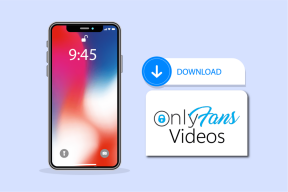Excel에서 수식 없이 값을 복사하여 붙여넣는 방법
잡집 / / November 28, 2021
Microsoft Excel은 가장 많이 사용되는 스프레드시트 소프트웨어 프로그램 중 하나로 데이터를 관리하고 수식을 사용하여 작업을 쉽게 수행할 수 있습니다. 그러나 이전에 수식으로 계산한 값을 복사하여 붙여넣고 싶을 때. 그러나 이러한 값을 복사하면 수식도 복사됩니다. 값을 복사하여 붙여넣으려는 경우에는 그다지 유쾌하지 않지만 값과 함께 수식도 붙여넣습니다. 다행히도 가이드가 있습니다. Excel에서 수식 없이 값 복사 및 붙여넣기 수식 없이 값을 복사하여 붙여넣을 수 있습니다.

내용물
- Excel에서 수식 없이 값을 붙여넣는 방법
- 방법 1: 복사-붙여넣기 방법 사용
- 방법 2: Kutools 추가 기능 사용
Excel에서 수식 없이 값을 붙여넣는 방법
방법 1: 복사-붙여넣기 방법 사용
클립보드 섹션의 복사 및 붙여넣기 옵션을 사용하여 Excel에서 수식 없이 값을 쉽게 복사하여 붙여넣을 수 있습니다.
1. 열기 마이크로소프트 엑셀 시트.
2. 이제 복사하여 다른 셀이나 시트에 붙여넣을 값을 선택합니다.
3. 셀을 선택한 후, 홈 탭을 클릭하십시오 상단의 클립보드 섹션에서 복사를 선택합니다. 우리의 경우 SUM 공식으로 계산한 값을 복사합니다. 참고용으로 스크린샷을 확인하세요.
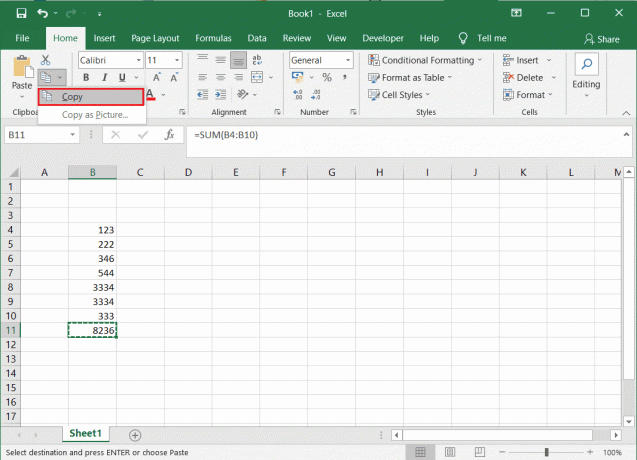
4. 이제 값을 붙여넣을 셀로 이동합니다.
5. 클립보드 섹션에서 붙여넣기 아래의 드롭다운 메뉴를 클릭합니다.
6. 마지막으로, 당신은 할 수 있습니다 값 붙여넣기에서 값(V)을 클릭합니다. 수식 없이 셀에 값을 붙여넣습니다.
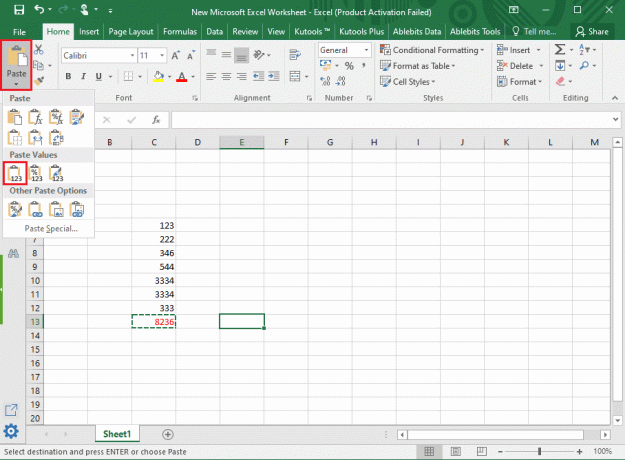
또한 읽기:Excel에서 열 또는 행을 바꾸는 방법
방법 2: Kutools 추가 기능 사용
수식이 아닌 Excel 값을 자동으로 복사하는 방법을 모르는 경우 Excel용 Kutools 확장을 사용할 수 있습니다. Excel 용 Kutools는 수식없이 실제 값을 복사하려는 경우에 유용합니다.
1. 다운로드 Kutools 귀하의 엑셀에 대한 추가 기능.
2. 성공적으로 추가 기능을 설치하려면 Excel 시트를 열고 복사할 값을 선택하십시오.
3. 마우스 오른쪽 버튼을 클릭하고 값을 복사합니다.
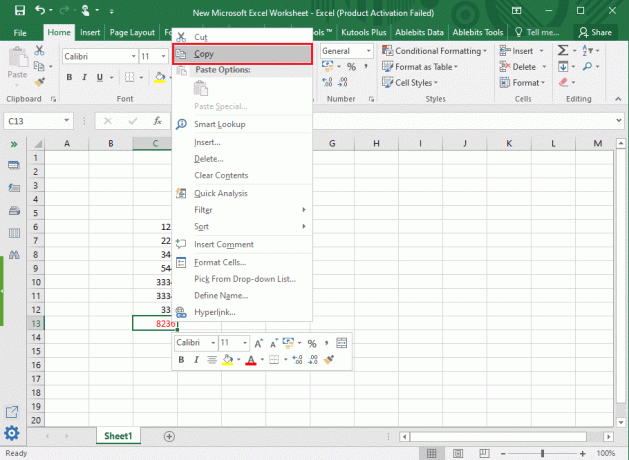
4. 셀로 이동하여 값을 붙여넣고 값을 붙여넣으려면 마우스 오른쪽 버튼을 클릭합니다.
5. 이제 값에서 수식을 제거합니다. 클릭 Kutools 탭 정상에서 그리고 실제로를 선택합니다.

마지막으로 실제 함수는 붙여넣는 값에서 수식을 제거합니다.
자주 묻는 질문(FAQ)
수식 없이 숫자를 복사할 수 있습니까?
수식 없이 숫자를 쉽게 복사할 수 있습니다. 그러나 수식 없이 숫자를 복사하여 붙여넣으려면 값 붙여넣기 기능을 사용해야 합니다. 수식 없이 숫자를 복사하려면 복사하려는 숫자를 복사하고 상단의 Excel 클립보드 섹션에서 붙여넣기 버튼 아래의 드롭다운 메뉴를 클릭합니다. 드롭다운 메뉴에서 값 붙여넣기 아래의 값을 클릭해야 합니다.
Excel에서 수식을 제거하고 값을 붙여넣으려면 어떻게 합니까?
수식을 제거하고 Excel에서 값만 붙여넣으려면 값을 복사하고 클립보드 섹션으로 이동합니다. 홈> 붙여넣기 버튼 아래의 드롭다운 메뉴를 클릭합니다. 이제 붙여넣기 값 아래에서 값을 선택하여 수식 없이 값을 붙여넣습니다.
Excel에서 값만 붙여넣도록 하려면 어떻게 합니까?
Excel 용 Kutools라는 Excel 추가 기능을 사용할 수 있습니다.이를 사용하면 수식없이 실제 값을 복사하여 붙여 넣을 수 있습니다. Kutools 추가 기능 사용에 대한 자세한 가이드를 쉽게 따를 수 있습니다.
추천:
- Excel에서 셀을 잠그거나 잠금 해제하는 방법?
- Windows 10 시작 버튼이 작동하지 않는 문제 수정
- Excel 파일에서 암호를 제거하는 방법
- 기기에서 Chromecast 소스가 지원되지 않는 문제 수정
이 가이드가 도움이 되었기를 바랍니다. Excel에서 수식 없이 값 복사 및 붙여넣기. 그래도 의심스러운 점이 있으면 언제든지 의견 섹션에서 질문하십시오.